Het type en formaat papier opgeven
ID veelgestelde vraag: 8202862300
Release datum: 05 februari 2016
Oplossing
U moet ervoor zorgen dat de instellingen voor het type en formaat papier overeenkomen met het papier dat is geladen. Vergeet dus niet de papierinstellingen aan te passen wanneer u papier gaat laden dat afwijkt van het eerder gebruikte papier.
IMPORTANT
- Als de instellingen onjuist zijn, kan het papier vastlopen of kan er een afdrukfout optreden.
Het type en formaat papier opgeven dat in de papierlade is geplaatst
NOTE
- Om een aangepast papierformaat op te geven, moet u dat vooraf registreren.
1. Druk op  en tik op <Papierinst.>.
en tik op <Papierinst.>.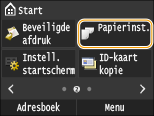
2. Tik op <Lade 1> of op <Lade 2>.
- <Lade 2> wordt alleen weergegeven wanneer de optionele papiertoevoer (lade 2) is geïnstalleerd.
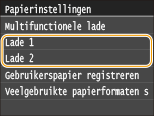
3. Selecteer het papierformaat.
- Als het formaat van het geplaatste papier niet zichtbaar is, tikt u op <Overige frmt.>.
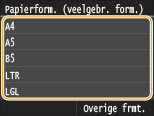
4. Selecteer het papiertype.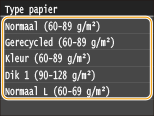
Het papierformaat en de papiersoort in de multifunctionele lade opgeven
Het onderstaande scherm wordt weergegeven als er papier is geladen in de multifunctionele lade. Volg de aanwijzingen op het scherm om instellingen op te geven voor het formaat en type papier dat is geladen.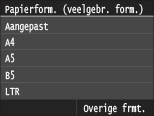
NOTE
Het bovenstaande scherm wordt niet weergegeven als papier wordt geladen
- Als u altijd hetzelfde papier gebruikt in de multifunctionele lade, kunt u het opgeven van de papierinstellingen overslaan door het formaat en type papier vast te leggen als de standaardinstelling. In dat geval wordt het bovenstaande scherm niet meer weergegeven. Als u het scherm wel wilt weergeven, selecteert u <Papierinst.>
 <Gebruikerspapier registreren>
<Gebruikerspapier registreren>  <Opgeven bij plaatsen papier>.
<Opgeven bij plaatsen papier>.
1. Selecteer het papierformaat.
- Als het formaat van het geplaatste papier niet zichtbaar is, tikt u op <Overige frmt.>.
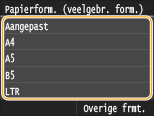
 Papier van aangepast formaat plaatsen
Papier van aangepast formaat plaatsen
1-1. Tik op <Aangepast>.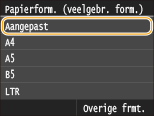
1-2. Geef de lengte van de zijde <X> op (de kortere zijde).
- Tik op <X>.
- Voer de lengte van de zijde <X> in met
 /
/  of de numerieke toetsen, en druk op <Toepassen>.
of de numerieke toetsen, en druk op <Toepassen>.
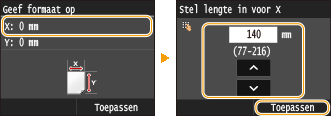
1-3. Geef de lengte van de zijde <Y> op (de langere zijde).
- Tik op <Y>.
- Geef de lengte van de zijde <Y> op en tik op <Toepassen>.
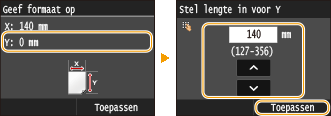
1-4. Tik op <Toepassen>.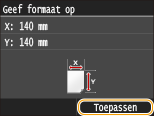
2. Selecteer het papiertype.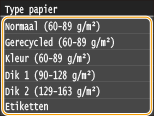
Een aangepast papierformaat registreren
U kunt maximaal drie aangepaste papierformaten opslaan die u regelmatig gebruikt.
1. Druk op  en tik op <Papierinst.>.
en tik op <Papierinst.>.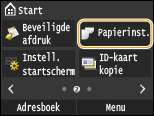
2. Tik op <Gebruikerspapier registreren>.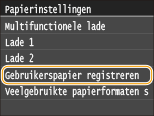
3. Tik op <Niet geregistreerd>.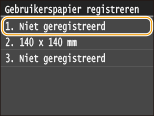
- Als de papierformaten <1> tot en met <3> al zijn ingesteld, kunt u een instelling wijzigen of verwijderen om door te gaan. De procedures hiervoor worden hierna beschreven.
 3-A. Een instelling wijzigen
3-A. Een instelling wijzigen
3-A-1. Selecteer het geregistreerde formaat dat u wilt wijzigen.
3-A-2. Tik op <Bewerken> en ga verder met stap 4.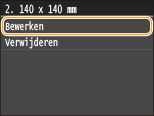
 3-B. Een instelling verwijderen
3-B. Een instelling verwijderen
3-B-1. Selecteer het geregistreerde formaat dat u wilt wissen.
3-B-2. Tik op <Verwijderen>  <Ja>.
<Ja>.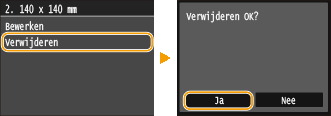
4. Geef het papierformaat op.
4-1. Geef de lengte van de zijde <X> op (de kortere zijde).
- Tik op <X>.
- Voer de lengte van de zijde <X> in met
 /
/  of de numerieke toetsen, en druk op <Toepassen>.
of de numerieke toetsen, en druk op <Toepassen>.
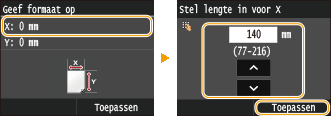
4-2. Geef de lengte van de zijde <Y> op (de langere zijde).
- Tik op <Y>.
- Geef de lengte van de zijde <Y> op en tik op <Toepassen>.
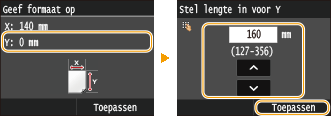
4-3. Tik op <Toepassen>.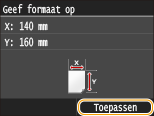
5. Selecteer het papiertype.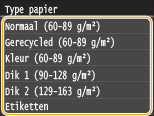
 Opgeslagen instellingen voor afwijkend papier selecteren
Opgeslagen instellingen voor afwijkend papier selecteren
De papierformaten die u met de bovenstaande procedure registreert, worden weergegeven in het scherm voor het selecteren van het papierformaat.
 Het papierformaat voor de papierlade selecteren
Het papierformaat voor de papierlade selecteren
Op het scherm waarop u het papierformaat kunt opgeven dat in de papierladen is geplaatst, ziet u de opgeslagen papierformaten.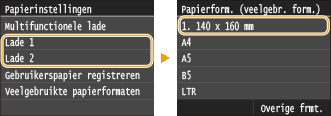

- U ziet alleen de opgeslagen papierformaten die in de papierlade kunnen worden geplaatst.
[ Papierbehandeling ]
 Het papierformaat voor de multifunctionele lade selecteren
Het papierformaat voor de multifunctionele lade selecteren
Als er papier wordt geladen in de multifunctionele lade, verschijnt het scherm voor het selecteren van het papierformaat voor de multifunctionele lade. Dit scherm bevat de geregistreerde papierformaten. 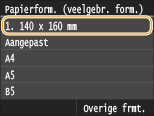

- De opgeslagen papierformaten worden weergegeven wanneer u de standaard-papierinstellingen voor de multifunctionele lade opgeeft. In het scherm kunt u één van de weergegeven formaten selecteren als het standaard papierformaat voor de multifunctionele lade.
Standaard papierinstellingen voor de multifunctionele lade registreren
U kunt standaard-papierinstellingen opslaan voor de multifunctionele lade. Hierdoor hoeft u niet steeds instellingen in te voeren wanneer u altijd hetzelfde papier gebruikt in de multifunctionele lade.NOTE
- Als u standaard-papierinstellingen hebt opgegeven, wordt het scherm met papierinstellingen niet meer weergegeven wanneer u papier laadt. U gebruikt dan altijd dezelfde instellingen. Als u papier van een ander formaat of type plaatst zonder de papierinstellingen aan te passen, levert de printer misschien geen goed drukwerk. U kunt dit probleem voorkomen door in stap 3 <Opgeven bij plaatsen papier> te selecteren en dan pas het papier te laden.
1. Druk op  en tik op <Papierinst.>.
en tik op <Papierinst.>.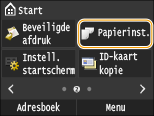
2. Tik op <Multifunctionele lade>.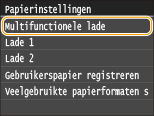
3. Selecteer het papierformaat.
- Als het formaat van het geplaatste papier niet zichtbaar is, tikt u op <Overige frmt.>.
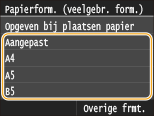
 Een aangepast papierformaat registreren
Een aangepast papierformaat registreren
3-1. Tik op <Aangepast>.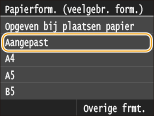
3-2. Geef de lengte van de zijde <X> op (de kortere zijde).
- Tik op <X>.
- Voer de lengte van de zijde <X> in met
 /
/  of de numerieke toetsen, en druk op <Toepassen>.
of de numerieke toetsen, en druk op <Toepassen>.
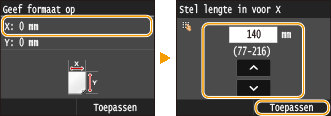
3-3. Geef de lengte van de zijde <Y> op (de langere zijde).
- Tik op <Y>.
- Geef de lengte van de zijde <Y> op en tik op <Toepassen>.
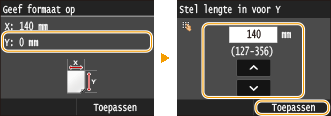
3-4. Tik op <Toepassen>.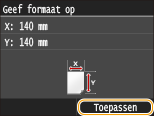
4. Selecteer het papiertype.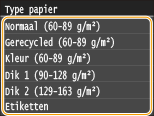
De papierformaten die worden weergegeven, beperken
U kunt ervoor zorgen dat alleen papierformaten die u vaak gebruikt, worden getoond in het scherm voor het selecteren van de instelling van het papierformaat.
1. Druk op  en tik op <Papierinst.>.
en tik op <Papierinst.>.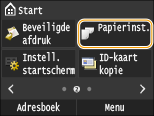
2. Tik op <Veelgebruikte papierformaten selecteren>.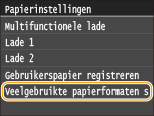
3. Tik op <Multifunctionele lade>, <Lade 1> of <Lade 2>.
- <Lade 2> wordt alleen weergegeven wanneer de optionele papiertoevoer (lade 2) is geïnstalleerd.
4. Schakel de selectievakjes uit voor papierformaten die u niet wilt weergeven.
- Controleer dat alleen de selectievakjes voor papierformaten die u vaak gebruikt, worden weergegeven.
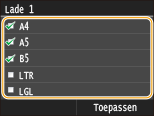

- U kunt de papierformaten die niet zijn geselecteerd, zien door te tikken op <Overige frmt.> in het selectiescherm voor de instellingen van het papierformaat.
5. Tik op <Toepassen>.
Gerelateerde informatie
Geschikte modellen
- i-SENSYS MF411dw
- i-SENSYS MF416dw
- i-SENSYS MF418x
- i-SENSYS MF419x